蘋果電腦預裝Mac系統,簡潔又安全,不過使用時間長了,難免會碰到一些問題,導致系統運行速度變得卡頓。恢復出廠設置是一個不錯的辦法,之前windows系統恢復出廠設置比較簡單,但蘋果Macbook電腦怎么恢復出廠設置?Mac系統提供恢復出廠系統的功能,主要分為離線和在線兩種方法,感興趣的一起來學習。
蘋果Macbook恢復出廠設置刪除數據的方法:
提醒:恢復出廠設置前請做好html' target='_blank'>數據備份,以免對您造成損失。
1、點按Macbook的電源鍵,同時按住Command+R組合鍵。該操作將會加載蘋果筆記本的自動恢復功能。如果不清楚,可百度查詢“Mac OS X系統實用快捷鍵”。
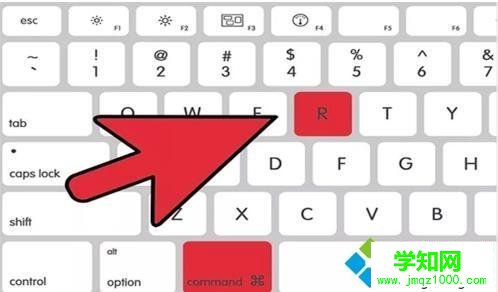
2、進行上述操作后,屏幕會彈出如圖所示的對話框,選擇Disk Utility(磁盤工具),點擊Continue(下一步)。
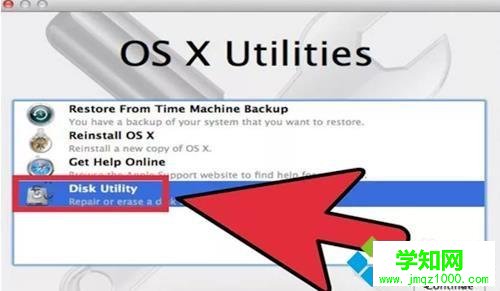
3、緊接著就會彈出如下的界面,選擇,在左側選擇你的硬盤名稱(一般為Macintosh HD,具體名稱依電腦而異),然后右側選擇第二個選項卡“抹掉”,然后單機右下方的“抹掉”按鈕。
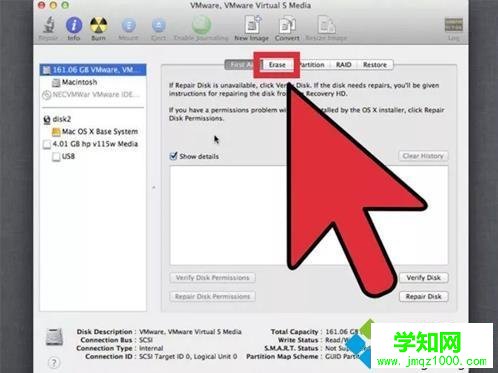
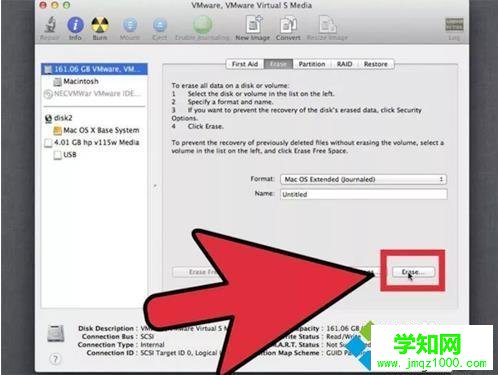
4、此時電腦會在一段時間后自動重啟,你會回到恢復菜單,此時右上角選擇你要鏈接的Wifi,并點擊“重新安裝OS X“,然后一直等待在線下載安裝好即可。
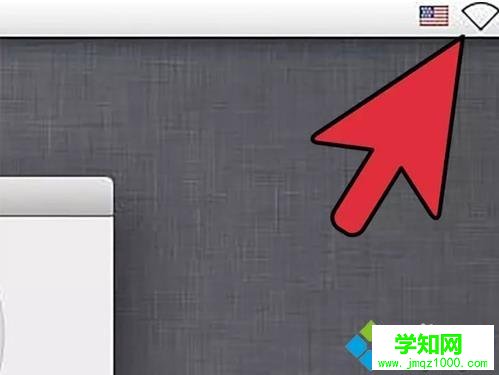
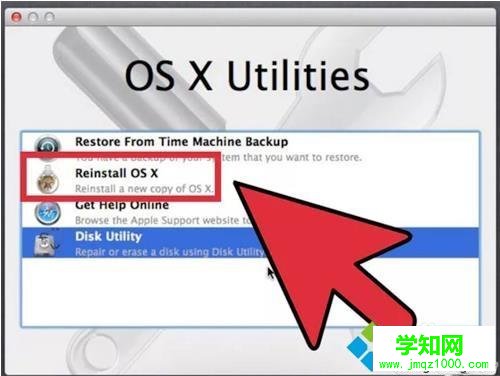
U盤安裝方法(快速,但稍微麻煩點)
再次提醒:恢復出廠設置前請做好數據備份,以免對您造成損失。
1、首先在蘋果官網下載好Mac os X系統備用。插入u盤,然后啟動Finder,依次點擊:應用程序--實用工具--雙擊磁盤工具。
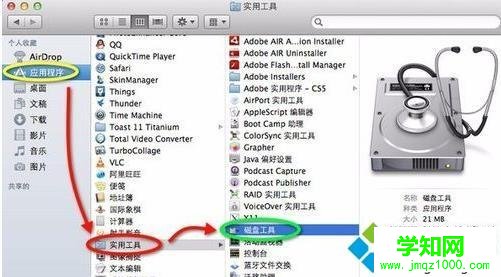
2、在左側選擇U盤名稱,在右側選擇”分區“,在分區布局選項中選擇“1個分區”,名稱建議使用數字“1”,格式選擇“Mac OS 擴展(日志式)”,之后進入“選項”。具體步驟看下圖箭頭所示。
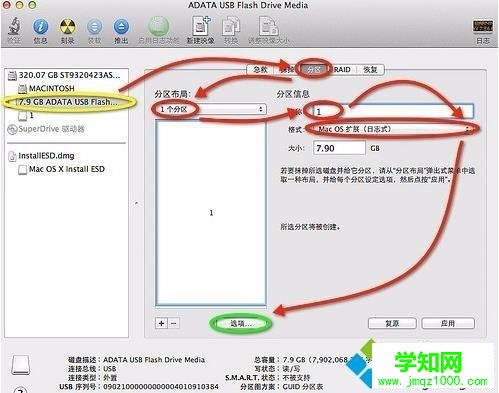
3、選擇“GUID分區表”。單擊“好”回到分區界面,單擊“應用”對U盤進行分區和格式化。
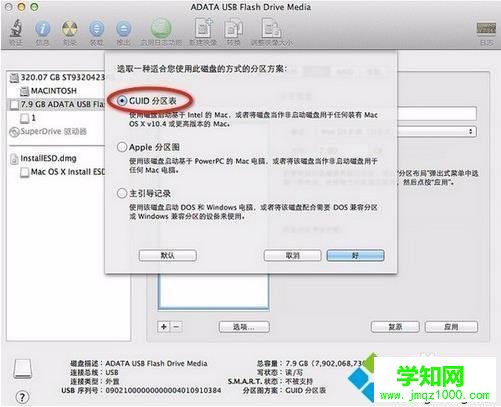
4、選擇“恢復”選項,將剛才格式化好的U盤“1”拖拽到目的磁盤右邊的欄目中,在將“Mac OS X Install ESD”拖拽到源磁盤右邊的欄目中,單擊“恢復”。
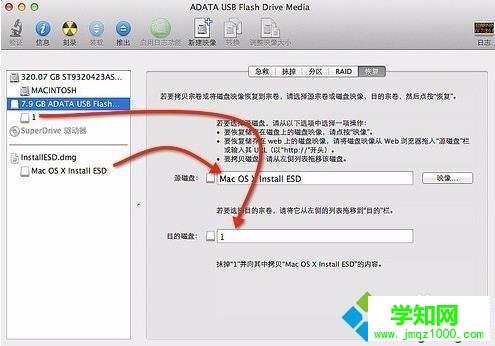
5、在彈出的提示框中單擊“抹掉”。然后等待文件拷完后,U盤的名稱也會變成“Mac OS X Install ESD”,接下來就可以利用u盤進行系統啟動了。


6、插入U盤開機,長按“option”鍵進入啟動界面,選擇黃色的“Mac OS X”就可以引導系統進行安裝了。
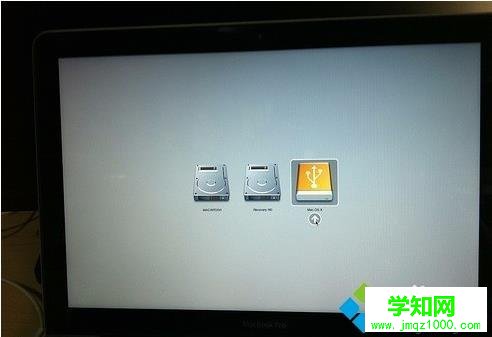
7、選擇黃色硬盤圖標,Mac OS X,單擊向上的箭頭進入下一步。
選擇需要使用操作系統的語言,單擊向右的箭頭。
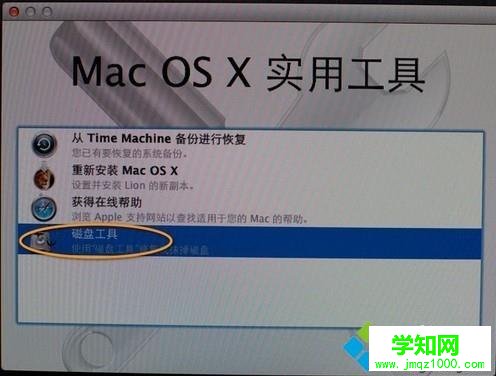
8、接下來就和第一種方法一樣了,等待安裝好即可。
以上介紹的兩種方法就是關于蘋果Macbook恢復出廠設置刪除數據的處理方法,希望此教程內容對大家有所幫助。
鄭重聲明:本文版權歸原作者所有,轉載文章僅為傳播更多信息之目的,如作者信息標記有誤,請第一時間聯系我們修改或刪除,多謝。
新聞熱點
疑難解答